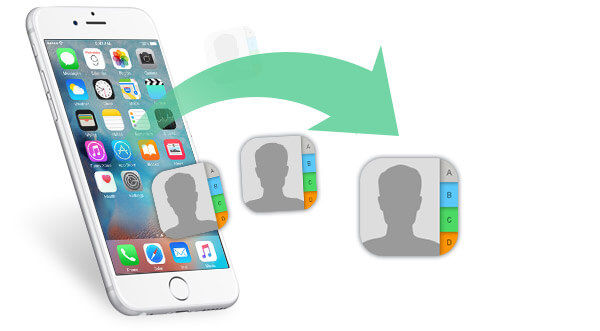Перехід на iPhone з Android може здатися складним процесом. У вас, ймовірно, є великий список контактів, який збирався протягом багатьох років. На щастя, перенести ваші контакти на iPhone досить легко.
Перенесення під час початкового налаштування iPhone
Apple має офіційний додаток “Перейти на iOS”, який доступний в магазині Google Play для пристроїв Android. Цей інструмент працює тільки при налаштуванні нового iPhone. Якщо ваш iPhone ще не налаштований, завантажте додаток на свій пристрій Android і дотримуйтесь інструкцій з передачі контактів.
Імпортуйте свої контакти Google
Є ще кілька варіантів перенесення контактів, якщо ви вже пройшли початковий процес налаштування iPhone.
Якщо контакти на вашому телефоні Android збережені у вашому обліковому записі Google, їх можна легко перенести на ваш iPhone. Спочатку відкрийте меню налаштувань на своєму iPhone. Прокрутіть вниз до «Контакти», потім виберіть «Облікові записи».
Якщо ви ще не додали сюди свій аккаунт Google, натисніть «Додати аккаунт». Якщо ви додали його, натисніть на ім’я свого облікового запису Google.
Виконайте вказані дії, щоб увійти в той самий обліковий запис Google, який ви використовували на своєму пристрої Android.Після входу в систему ви потрапите на екран з декількома варіантами синхронізації.
Переконайтеся, що синхронізація контактів увімкнена та натисніть «Зберегти». Ви відразу побачите, що всі ваші контакти з’являться в додатку «Контакти» на iPhone.
Експорт та імпорт контактів з файлу
Не у всіх контакти синхронізовані з сервісом. Найкращим рішенням в цьому випадку є експорт ваших контактів з Android і імпорт їх на ваш iPhone через файл. Цей процес буде виглядати трохи по-іншому в залежності від вашого пристрою Android.
Відкрийте програму контактів на своєму пристрої Android і торкніться меню з іконкою гамбургера у верхньому лівому куті. Виберіть «Налаштування» в меню. Прокрутіть до розділу управління контактами і відшукайте опції експорту та імпорту. Оберіть експорт та вкажіть, де зберегти файл .vcf.
Тепер вам потрібно якимось чином перенести цей файл .vcf на свій iPhone. Ви можете відправити його собі по електронній пошті, завантажити в хмарну службу зберігання даних, таку як Google Диск, або відправити по Bluetooth.
Після того, як Ви отримаєте його на свій iPhone, відкрийте файл .vcf і коли iOS запитає, в якому додатку ви хочете відкрити файл, виберіть «Контакти».
Тепер ви можете вибрати контакти окремо, щоб створити нові контакти або об’єднати їх з існуючими контактами. Щоб перенести їх усі, натисніть «Додати всі # контакти» вгорі.